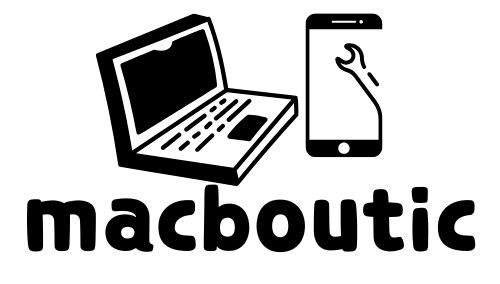Comment Transférer la Propriété d’un MacBook d’Occasion : Le Guide Ultime (Que J’Aurais Aimé Avoir Plus Tôt !)
Salut les geeks ! Alex ici, et aujourd’hui on va parler d’un truc que j’ai appris à mes dépens il y a quelques années. Vous savez, quand j’ai vendu mon premier MacBook Pro 2016 (RIP mon petit soldat argenté), j’ai complètement foiré le transfert de propriété. Résultat ? L’acheteur m’appelait encore 6 mois plus tard parce que certaines de mes données traînaient encore sur la machine. Pas très pro comme move ! 😅
Franchement les amis, vendre ou donner un MacBook, c’est un peu comme faire ses cartons avant un déménagement : on croit que c’est simple, mais il y a mille détails qu’on oublie toujours. Et contrairement à ce vieux frigo que vous laissez dans le garage, votre MacBook contient des téraoctets de votre vie numérique !
Pourquoi C’est Crucial de Bien Faire les Choses ?
Bon, entre nous, on n’est pas tous des experts en cybersécurité (même si on aime bien se la jouer), mais laisser traîner ses données perso sur un MacBook qu’on revend, c’est un peu comme donner les clés de chez soi avec l’adresse écrite dessus. Pas très malin !
J’ai passé un temps fou à rechercher les meilleures pratiques après ma bourde, et laissez-moi vous dire que Apple a vraiment simplifié le processus ces dernières années. Mais attention : la méthode dépend totalement de votre modèle de MacBook !
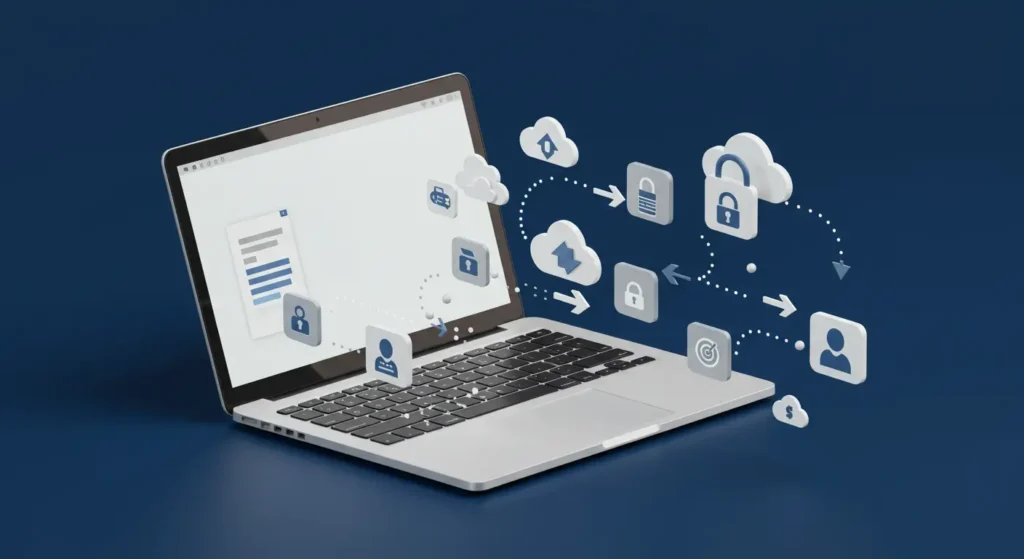
La Méthode Moderne : MacBooks avec Puce Apple Silicon ou T2 (macOS Monterey 12+) 🚀
Si vous êtes comme moi, à toujours courir après les dernières technologies, vous avez probablement un MacBook relativement récent. Bonne nouvelle : Apple a créé l’Assistant d’Effacement, et franchement, cette fonctionnalité, c’est de la pure magie !
Étape 1 : Gérer Votre Plan AppleCare
Première chose à faire : vérifiez si votre MacBook est couvert par AppleCare. Si c’est le cas, vous avez deux options :
- Transférer le plan au nouveau propriétaire (sympa pour lui !)
- Annuler complètement en contactant le Support Apple
Mon conseil perso ? Si vous vendez à un prix correct, transférez AppleCare. C’est un plus qui peut justifier un meilleur prix, et ça montre que vous prenez soin de vos machines.
Étape 2 : La Sauvegarde avec Time Machine
Bon, là on entre dans le vif du sujet ! Time Machine, c’est un peu votre police d’assurance numérique. Voici comment procéder :
- Branchez votre disque externe (j’espère que vous en avez un dédié !)
- Allez dans Menu Apple > Réglages Système > Général > Time Machine
- Cliquez sur “Ajouter un disque de sauvegarde”
- Sélectionnez votre disque externe
- Appuyez sur “Configurer le disque”
Pro tip d’Alex : Chiffrez TOUJOURS votre sauvegarde ! C’est comme mettre un cadenas sur votre journal intime, sauf que là, c’est toute votre vie numérique qui est dedans.
Étape 3 : L’Effacement Sécurisé (Le Moment de Vérité !)
C’est ici que la magie moderne d’Apple opère. L’Assistant d’Effacement, c’est un peu comme avoir un majordome numérique qui fait le ménage à votre place :
- Menu Apple > Réglages Système > Général > Transférer ou Réinitialiser
- Cliquez sur “Effacer Contenu et Réglages”
- Entrez votre mot de passe (celui que vous tapez 50 fois par jour !)
- Cliquez sur “Déverrouiller”, puis “Continuer”
- Tapez votre mot de passe Apple pour vous déconnecter
- Confirmez avec “Effacer Contenu et Réglages”
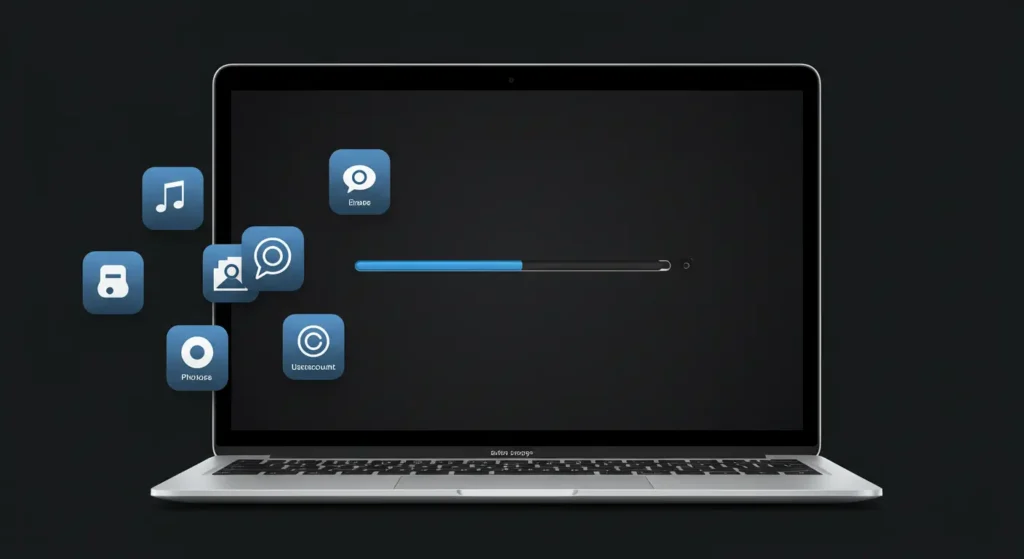
À ce moment-là, votre MacBook va redémarrer et afficher une barre de progression sur fond noir. C’est normal, il fait le grand ménage ! Une fois que l’écran “Activer le Mac” apparaît, maintenez le bouton d’alimentation pour éteindre complètement la machine.
Et voilà ! Votre MacBook est prêt pour sa nouvelle vie. Le nouveau propriétaire n’aura qu’à se connecter avec son Apple ID pour terminer le processus.
La Méthode Old School : Pour les MacBooks Vintage 🕰️
Si vous êtes comme moi il y a quelques années, avec un MacBook qui a du vécu (on parle des modèles sans puce T2), la procédure est un peu plus… artisanale. Mais ne vous inquiétez pas, on va y arriver ensemble !
Préparatifs : Le Grand Nettoyage Numérique
Avant de tout effacer, il faut faire ses adieux proprement :
Sauvegarde : Time Machine, iCloud, ou à l’ancienne en glissant-déposant sur un disque externe. Personnellement, je recommande toujours une double sauvegarde. Paranoia ? Peut-être. Efficace ? Absolument !
Déconnexion iTunes : Allez dans Compte > Autorisations > Retirer l’autorisation de cet ordinateur. C’est important pour vos achats de musique et films !
Déconnexion iCloud : Dans les Réglages Système, trouvez votre nom et cliquez sur “Se déconnecter”. iCloud, c’est un peu votre coffre-fort numérique, alors assurez-vous de bien fermer la porte derrière vous.
Déconnexion iMessage : Dans l’app Messages, allez dans Messages > Réglages > iMessage et cliquez sur “Se déconnecter”. Sinon, le nouveau propriétaire risque de recevoir vos messages perso… Awkward ! 😬
Bluetooth : Déconnectez tous vos appareils appairés. AirPods, souris, clavier… tout doit y passer !
Le Factory Reset à l’Ancienne
Maintenant, on entre dans le côté technique. C’est un peu comme démonter un moteur : ça demande de la patience, mais c’est très satisfaisant quand c’est fini !
- Éteignez complètement votre MacBook
- Rallumez-le en maintenant Commande + R dès que vous appuyez sur le bouton power
- Gardez les touches enfoncées jusqu’à voir le logo Apple
- Dans l’écran Utilitaires macOS, choisissez “Utilitaire de disque”
- Sélectionnez “Macintosh HD” dans le panneau de gauche
- Cliquez sur “Effacer” en haut
- Confirmez en cliquant sur “Effacer” dans la popup
Une fois l’effacement terminé, fermez l’Utilitaire de disque et choisissez “Réinstaller macOS”. Suivez les étapes jusqu’à voir la page de bienvenue, puis éteignez avec Commande + Q.
Le Petit Plus pour les MacBooks Intel : Reset NVRAM
Si votre MacBook tourne sur un processeur Intel (les anciens modèles), il y a une dernière étape : le reset NVRAM. C’est un peu comme vider le cache de votre cerveau après une journée intense !
Allumez votre MacBook et maintenez immédiatement Option + Commande + P + R pendant 20 secondes. Votre MacBook va redémarrer plusieurs fois – c’est normal ! Quand vous voyez la page de bienvenue, éteignez avec Commande + Q.
Mes Conseils de Geek Expérimenté 🤓
Après avoir vendu une bonne dizaine de MacBooks au fil des ans (oui, j’ai un problème avec les upgrades !), voici mes petites astuces perso :
Le timing parfait : Faites toute cette procédure la veille de la vente/don. Pas une semaine avant ! Un MacBook qui traîne effacé, c’est tentant de le rallumer “juste pour vérifier un truc”…
Vérification post-effacement : Si vous êtes curieux comme moi, rallumez le MacBook après l’effacement pour vérifier que tout est bien clean. Vous devriez voir l’assistant de configuration comme sur une machine neuve.
Documentation : Gardez une preuve de l’effacement ! Prenez une photo de l’écran de bienvenue. Ça peut toujours servir si l’acheteur a des questions plus tard.
Le petit détail qui change tout : Nettoyez physiquement votre MacBook APRÈS l’effacement numérique. Psychologiquement, c’est plus satisfaisant de finir sur une machine qui brille !
Mon Anecdote Finale (Ou Pourquoi J’Insiste Tant Sur Ce Processus)
Il y a trois ans, j’ai acheté un MacBook Air d’occasion sur Le Bon Coin. Le vendeur m’a juré qu’il avait “tout effacé”. Spoiler alert : il avait juste vidé la corbeille ! 🤦♂️
J’ai découvert ses photos de vacances, ses documents de travail, et même ses mots de passe enregistrés dans le trousseau. J’ai passé deux heures au téléphone pour le rassurer que j’avais tout effacé proprement. Depuis, je suis devenu le champion du transfert de propriété sécurisé !
En Conclusion : Votre MacBook Mérite Une Belle Sortie !
Franchement les amis, prendre le temps de bien transférer la propriété de votre MacBook, c’est respecter la machine qui vous a accompagné pendant des années ET protéger vos données personnelles. C’est un win-win total !
Que vous ayez un MacBook dernier cri avec l’Assistant d’Effacement ou un vieux modèle qui demande un peu plus de gymnastique technique, le processus n’est pas si compliqué. Il suffit juste de suivre les étapes dans l’ordre et de ne pas brûler les étapes.
Et vous, quelle est votre expérience avec la vente de MacBooks d’occasion ? Avez-vous déjà eu des galères avec le transfert de propriété ? Ou peut-être avez-vous des astuces supplémentaires à partager ?
Balancez tout ça en commentaires, j’adore échanger sur ces sujets techniques avec la communauté ! Et si cet article vous a aidé, n’hésitez pas à le partager – on a tous un pote qui va bientôt vendre son MacBook sans savoir comment s’y prendre ! 😉
Alex – Votre geek de service qui collectionne les MacBooks comme d’autres les timbres 🚀